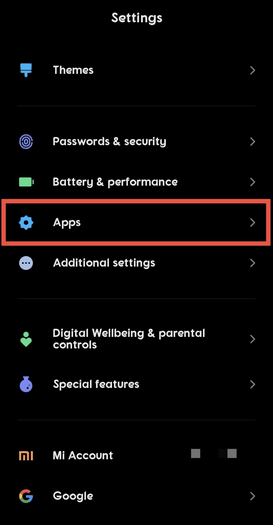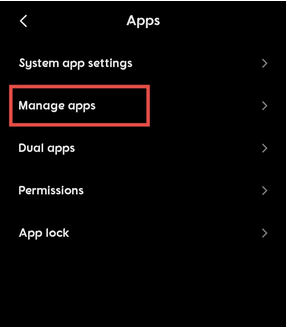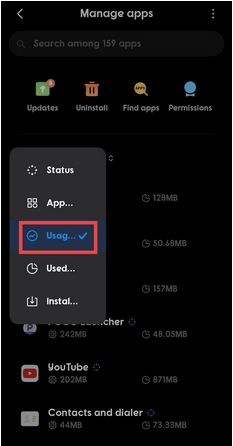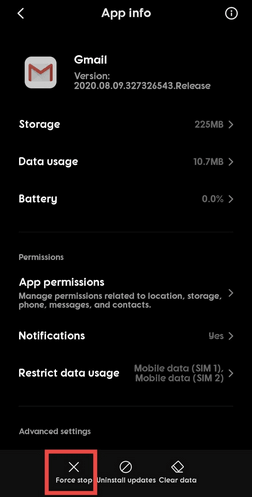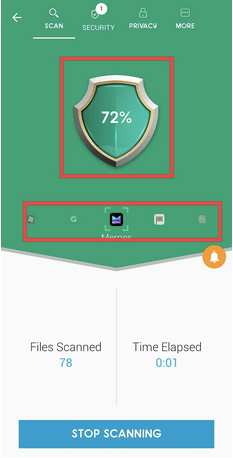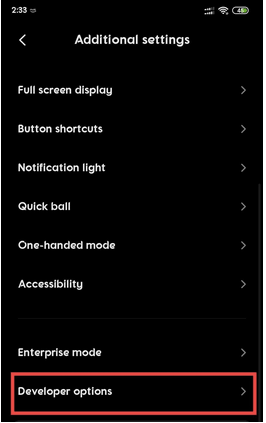Android-enheter blir oppgradert når det gjelder både programvare og maskinvare, og tilfredsstiller tusenvis av brukerkrav mens du er på farten. Det funksjonsfylte mobiloperativsystemet har hjulpet brukere med å utføre ulike personlige og arbeidsrelaterte oppgaver uten problemer, støttet av ulike PlayStore-applikasjoner .
Imidlertid er flere funksjoner; mer er belastningen på enheten. Selv om de moderne Android-enhetene har rundt 8 GB RAM, øker massevis av forhåndsinstallerte applikasjoner, de permanent kjørende bakgrunnsprosessene og ekstravagant bruk av Android-telefoner stress på enhetens minne. Og dette stresset kan redusere enheten ytterligere, forårsake ytelsesforringelse, appkrasj, langsommere responstid osv.
Beste måter å tømme RAM på Android-enheter
Derfor må du regelmessig rydde opp i enhetens RAM bare for å unngå slike tilfeldige problemer. Slik kan du rydde opp i RAM-en på Android-telefonen din:
1. Bruke en tredjeparts renseapp: Smarttelefonrens
Smart phone cleaner er en verktøyapp som hjelper til med lagringsrensing og generell enhetsoptimalisering og ytelsesforbedring på telefoner drevet av Android OS. Den inneholder funksjoner som søppelrenser, WhatsApp-mediebehandler , duplikatfinner og en innebygd filutforsker. Et annet tillegg til disse funksjonene i Smart phone cleaner er en RAM-forsterker med ett trykk. Denne etttrykksknappen fungerer som en automatisk RAM-renser og optimaliserer.
Så snart en bruker trykker på den, tømmer den enhetens hurtigbuffer sammen med alle de oppsamlede temploggene også. Den dreper også de unødvendige bakgrunnsprosessene og rydder til slutt opp RAM-en for raskere ytelse og jevnere responstid på telefonen. Og det er ganske enkelt å få tilgang til det:
Trinn 1: Åpne Smart phone cleaner

Trinn 2: Trykk på RAM Booster-knappen øverst på skjermen.

Trinn 3: Nyt å bruke Android-telefonen din i optimalisert funksjonstilstand.
Last ned smarttelefonrens nå!
2. Hvordan tømme RAM på Android ved å sjekke minnebruk?
For å fjerne RAM fra telefonen gjennom de innebygde innstillingene, må du gå til appbehandlingsfunksjonen og finne apper som bruker mest minne på telefonen. Følg instruksjonene nedenfor i rekkefølge:
MERK: Disse trinnene og skjermbildene er fra Pocophone F1-enheten. Android-enheter fra andre produsenter kan ha litt forskjellige stadier; imidlertid forblir prosessen den samme.
Trinn 1: Åpne telefoninnstillinger .
Trinn 2: Rull ned og finn alternativet Apps . Trykk på den.
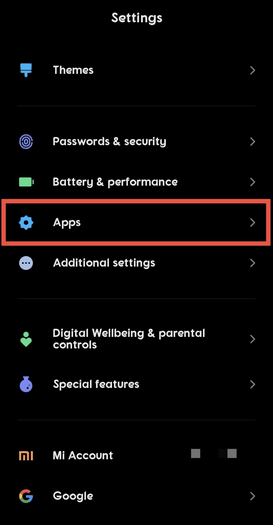
Trinn 3: Trykk på Administrer apper . Her finner du en liste over apper som er installert på telefonen din.
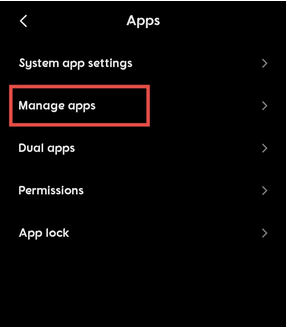
Trinn 4: Sorter listen etter bruksfrekvens . På andre telefoner kan du finne alternativet, sortere etter maksimal bruk .
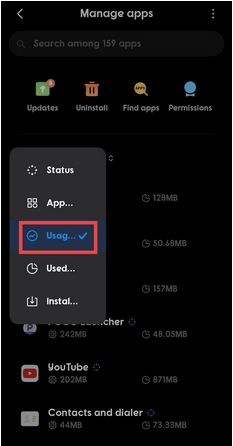
Trinn 5: Nå, på andre telefoner, kan du kanskje bare liste appene i synkende rekkefølge etter maksimal minnebruk. Her er listen også sortert etter bruksfrekvens. Finn likevel minnebruken skrevet rett under appnavnet i listen.
Trinn 6: Velg appen med maksimal minnebruk. Det anbefales imidlertid at du forlater de innebygde systemapplikasjonene for å påvirke enhetens generelle funksjon.
Trinn 7: Du har visstnok Gmail som bruker maksimalt minne. Bare trykk på den for ytterligere detaljer.
Trinn 8: Her finner du Force Stop- alternativet nederst på skjermen. Dette vil umiddelbart drepe hver prosess som knytter seg til Gmail.
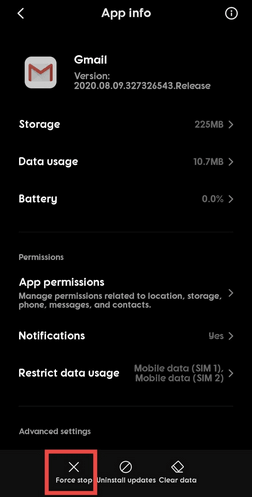
Trinn 9: Gjenta prosessen for annet overflødig minne ved å bruke apper.
3. Fjern skadelig programvare fra Android-telefonen din (fungerer med premiumversjon)
Noen ganger, når en bruker åpner den malware-infiserte appen, blir den aktuelle appen lastet inn i telefonminnet, og legger dermed overdreven belastning på RAM og truer telefonens sikkerhet og sikkerhet for telefonen.
For å fjerne skadelig programvare fra en Android-enhet må man ha et tredjepartsverktøy. Heldigvis kan du ha smarttelefonrens for to formål, takket være mange funksjoner på den. En av app-funksjonene inkluderer en Malware Protection- modul, som skanner og oppdager potensielle skadelig programvarespor på telefonens apper. Slik kan du bruke det:
Trinn 1: Åpne Smart phone cleaner.
Trinn 2: Trykk på Beskyttelse mot skadelig programvare .

Trinn 3: Trykk på Skann nå .
Trinn 3: La funksjonen skanne alle appene for potensiell skadelig programvare.
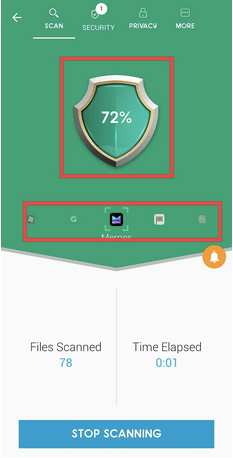
Trinn 4: Fjern skadelig programvare fra telefonen hvis du finner noen.
4. Deaktiver animasjoner
Animasjoner står for estetikken til grensesnittet. Men det legger også litt stress på RAM. Selv om du via utvikleralternativene kan deaktivere disse animasjonene; Når den er deaktivert, vil den imidlertid forårsake spesifikke endringer i måten telefonen din ser ut eller animasjonene eller grafikken på skjermen.
Men før det må du vite hvordan du aktiverer utvikleralternativer på Android-telefoner .
La oss nå deaktivere animasjoner:
Trinn 1: Gå til Innstillinger .
Trinn 2: Rull ned for å finne tilleggsinnstillinger . På mange telefoner kan du finne et direkte alternativ for utvikleralternativer nede i Innstillinger-menyen.
Trinn 3: Åpne utvikleralternativer.
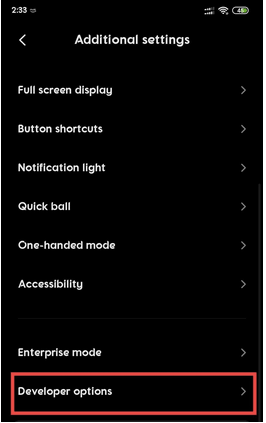
Trinn 4: Rull ned utvikleralternativene og finn Animator Duration Scale .
Trinn 5: Slå av animasjoner.
5. Ikke bruk levende bakgrunnsbilder
Det er ingen innstilling for å deaktivere levende bakgrunnsbilder, men det anbefales bare at brukere ikke legger opp levende bakgrunnsbilder da de har en tendens til å belaste RAM mer. Den tømmer også batteriene mye tidligere og er derfor heller ikke egnet for optimal enhetsytelse.
Dette er også en måte å ikke tømme nøyaktig, men spare opp litt RAM for bedre ytelse av Android-telefoners bedre ytelse.
Kjennelse
For best resultat anbefaler vi at du bruker smarttelefonrens, da det vil hjelpe deg å få en allsidig forbedring i forhold til telefonens hastighet og responstid. Vurdert 4,3 på Play Store og en million pluss nedlastinger sier alt om troverdigheten til appen. Flere nyttige funksjoner på smarttelefonrens hjelper deg med å overvåke lagringen ganske bra, samtidig som du rydder opp i RAM-en for bedre optimaliseringsresultater.